浏览器显示安全证书已到期 解决浏览器提示安全证书错误的方法
当我们使用浏览器访问某些网站时,有时会遇到浏览器显示安全证书已到期的问题,这会使我们产生安全上的担忧,安全证书是用来保护网站和用户之间的信息传输安全的重要工具,一旦证书到期,可能会导致数据被黑客窃取或信息被篡改的风险。我们不必过于担心,因为解决这个问题的方法并不复杂。在本文中将介绍一些解决浏览器提示安全证书错误的方法,以帮助我们保护个人隐私和信息安全。
操作方法:
1.第一步浏览器提示安全证书过期或错误,首先检查一下电脑的时间是否与当前时间一致。如果时间不一致可能会造成浏览器证书过期,如下图所示:
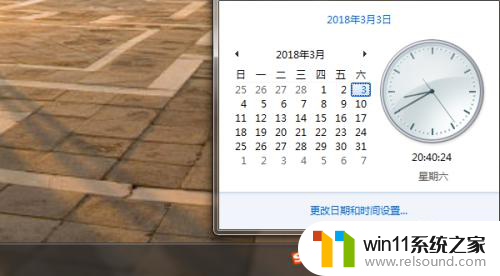
2.第二步检查系统当前时间之后,开始重新安装网站证书。按win+R键打开运行,输入“mmc”,点击确定,如下图所示:
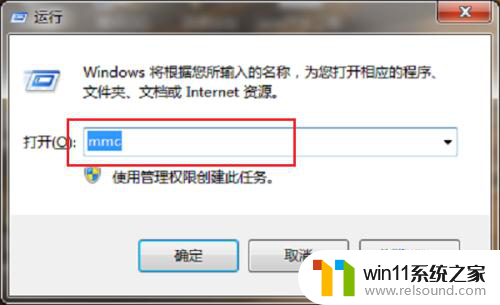
3.第三步进去控制台1界面之后,点击“文件->添加/删除管理单元”,如下图所示:
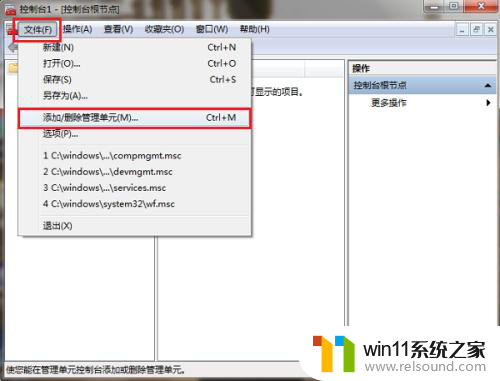
4.第四步进去添加或删除管理单元界面之后,找到证书,点击添加,如下图所示:
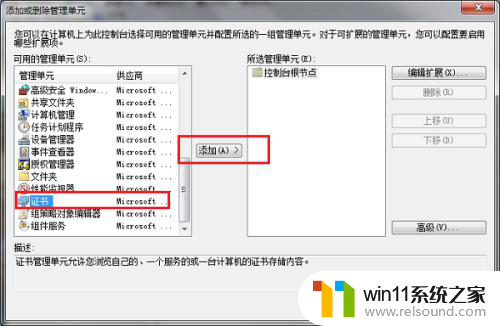
5.第五步进去证书管理界面之后,选择“我的用户账户”,点击完成,如下图所示:
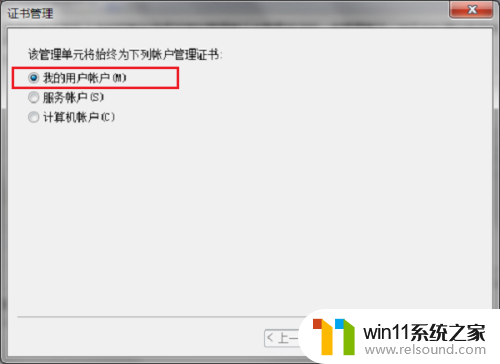
6.第六步可以看到控制台根节点上已经添加了证书,点击确定,如下图所示:
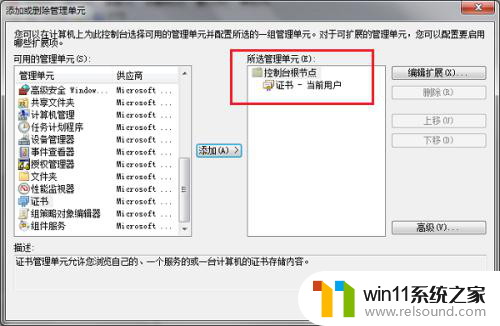
7.第七步点击控制台根节点->证书-当前用户->受信任的根证书颁发机构->证书,在右侧找到“Certum CA”进行删除,删除之后进行保存,重新打开浏览器需要证书的网站,根据提示点击安装证书->添加/删除管理单元,就完成了,如下图所示:
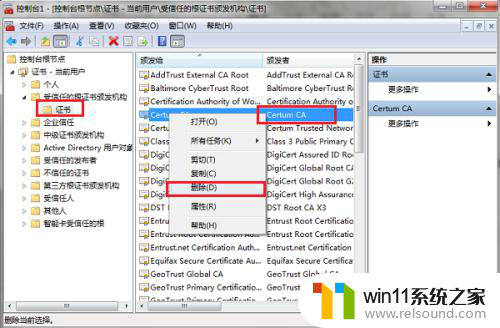
以上就是浏览器显示安全证书已到期的全部内容,如果你遇到这种问题,不妨尝试以上方法来解决,希望这对你有所帮助。
浏览器显示安全证书已到期 解决浏览器提示安全证书错误的方法相关教程
电脑教程推荐